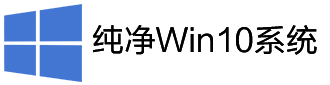-
U盘装系统-纯净微PE工具箱V2.3使用教程
- 时间:2023-11-29 20:18:09 作者:Think-Pad 人气:56
本教程主要是教大家制作U盘启动工具,并使用U盘来安装系统。
首先下载好微PEV2.3,并将U盘插入到电脑中(U盘建议16G以上)。
打开微PE工具箱V2.3后,如图所示,务必选择"安装PE到U盘",然后点击“立即安装PE到U盘”(U盘插入电脑后,会自动识别到U盘,如果没有识别请更换USB接口)。
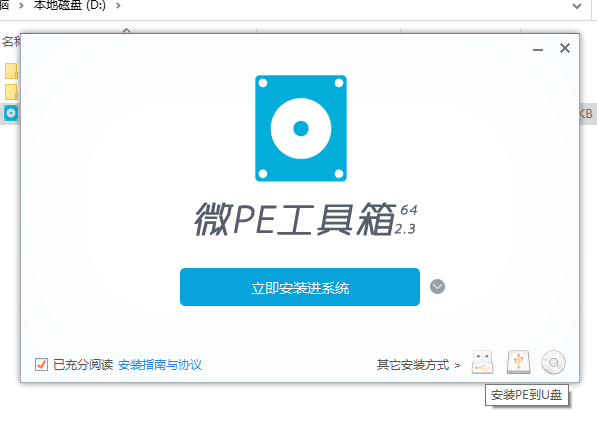
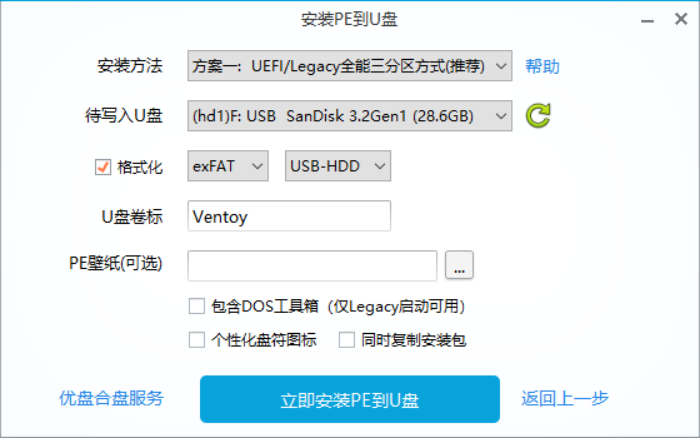
点击"开始制作"。等待数分钟后,就可以制作完成。
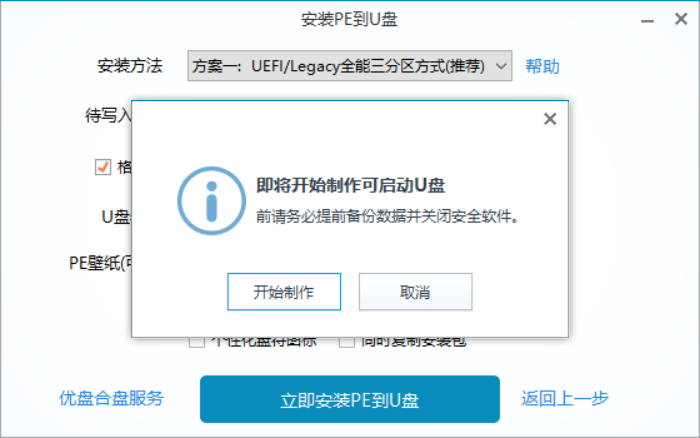
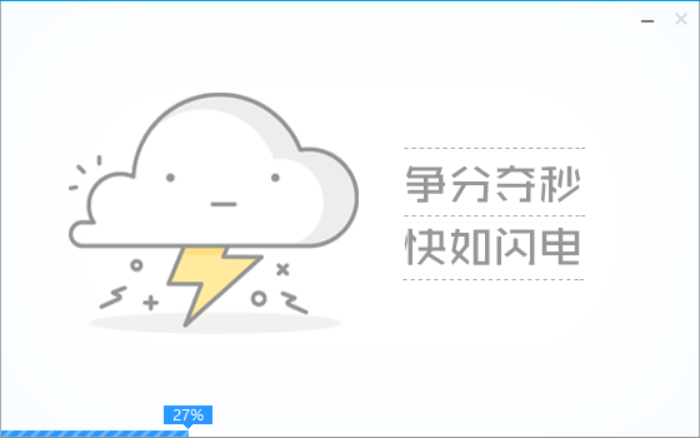
点击"完成安装"。即表示U盘启动制作完成。
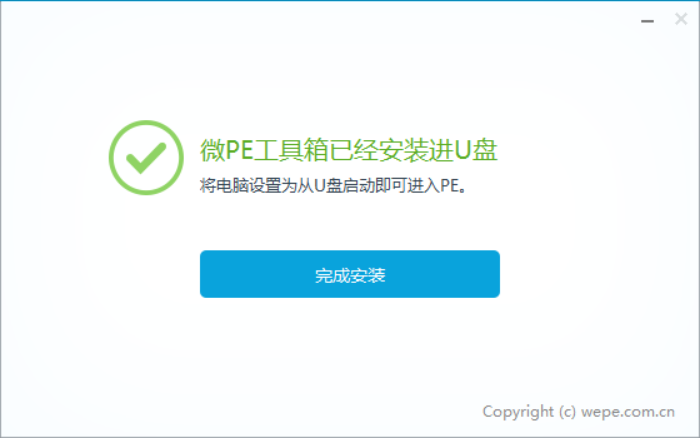
之后将下载好的系统文件解压后,将系统复制到U盘中,重启电脑设置U盘为第一启动项(一般大部分电脑是按F12选择)。
进入U盘PE系统后,如果是全新硬盘,记得选择桌面的"分区工具"进行硬盘分区,然后在选择桌面上的一键安装系统即可正常安装系统。
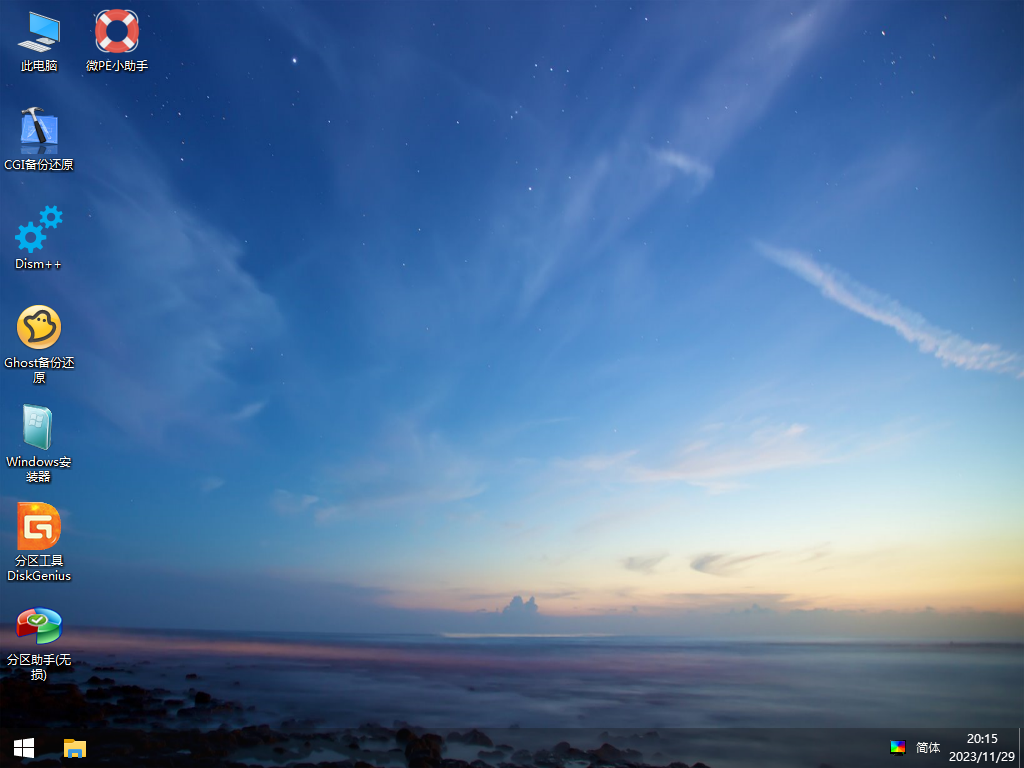

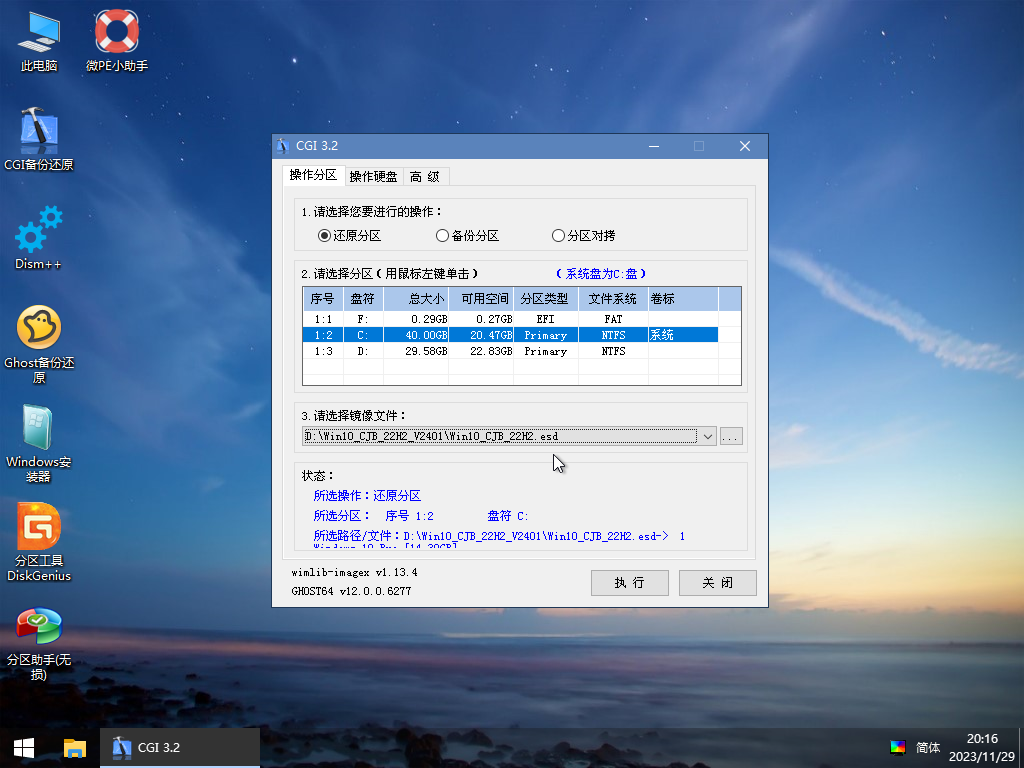
上一篇:已经是第一篇 下一篇:已经是最后一篇
推荐文章
-
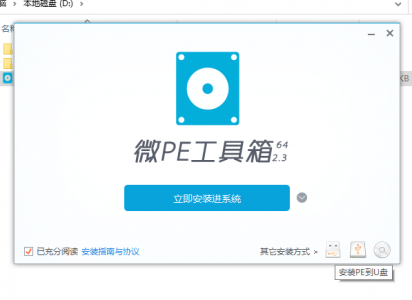 本教程主要是教大家制作U盘启动工具,并使用U盘来安装系统。首先下载好微PEV2.3,并将U盘插入到电脑中(U盘建议16G以上)。打开...2023-11-29 20:18:09
本教程主要是教大家制作U盘启动工具,并使用U盘来安装系统。首先下载好微PEV2.3,并将U盘插入到电脑中(U盘建议16G以上)。打开...2023-11-29 20:18:09